在日常工作和学习中,我们经常需要进行表格的填写和管理,QQ腾讯文档提供了在线EXCEL表格的功能,让用户可以方便地进行表格的编辑和共享。想要建立一个在线表格,只需要按照一定的步骤操作即可。接下来就让我们一起来了解一下QQ怎么设置在线表格填写,以及QQ腾讯文档在线EXCEL表格建立的具体步骤。愿这篇文章能够帮助你更好地利用QQ腾讯文档的功能。
QQ腾讯文档在线EXCEL表格建立步骤
方法如下:
1.我们首先打开电脑桌面上的QQ,登录进入。

2.我们登陆QQ以后,在最下端点击腾讯文档,如下图所示。
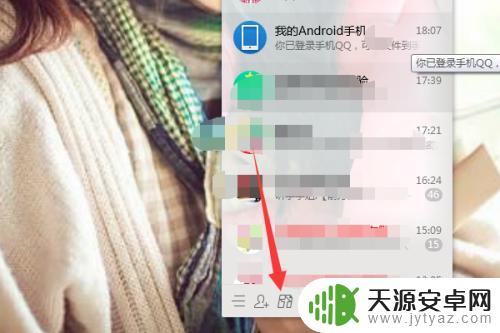
3.进入以后,我们在左侧点击新建文档。
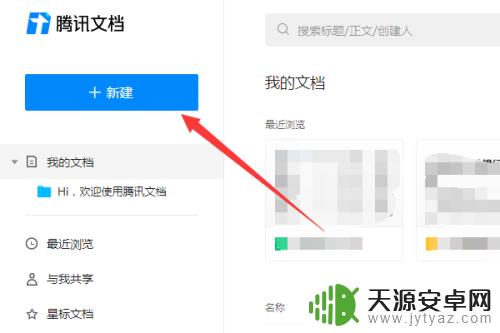
4.在新建文档里面,我们选择新建在线表格文档。
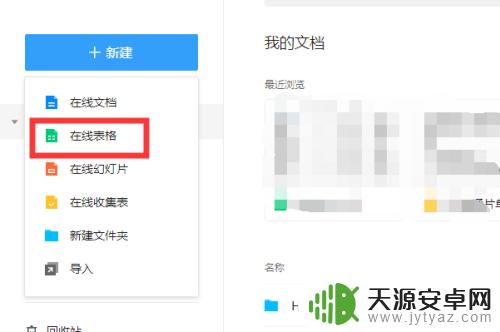
5.选择一个模板,一般都是空白,点击加号进行创建。
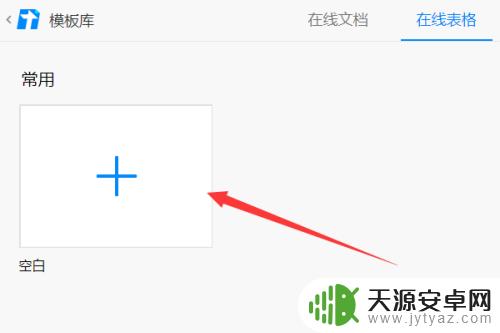
6.创建以后,我们在这里就可以输入信息,信息在线实时保存。
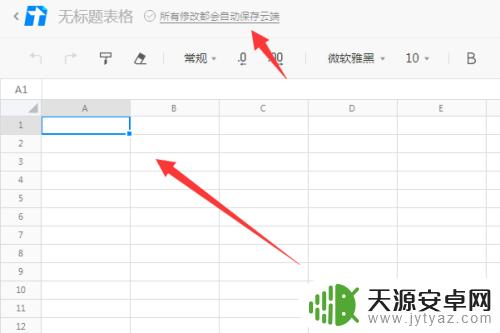
7.我们在最右侧可以进行点击分享,可以分享给好友。或者复制链接发送。
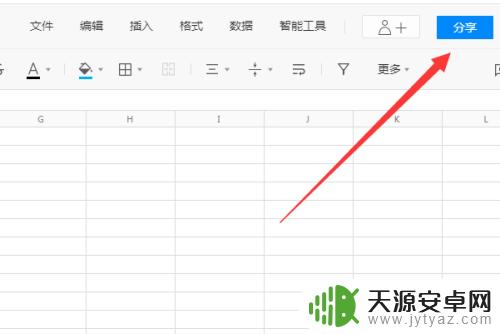
以上就是如何设置在线表格填写的全部内容,如果遇到同样情况的朋友们,请参照小编的方法来处理,希望能够对大家有所帮助。









